Organiser l’écran d’accueil et la bibliothèque d’apps sur votre iPhone
Avec iOS 14 et versions ultérieures, il existe de nouvelles façons de trouver et d’organiser les apps sur votre iPhone.
Utiliser la bibliothèque d’apps pour trouver vos apps
À partir de votre écran d’accueil, effectuez un balayage vers la gauche jusqu’à ce que la bibliothèque d’apps s’affiche. Vos apps sont automatiquement classées en catégories. Par exemple, vous pouvez voir vos apps de médias sociaux dans une catégorie Social. Les apps que vous utilisez le plus fréquemment seront automatiquement réorganisées en fonction de votre utilisation. Lorsque vous installez de nouvelles apps, elles sont ajoutées à votre Bibliothèque d’apps, mais vous pouvez modifier leur emplacement de téléchargement.
Rechercher une app dans la bibliothèque d’apps
Accédez à la bibliothèque d’apps.
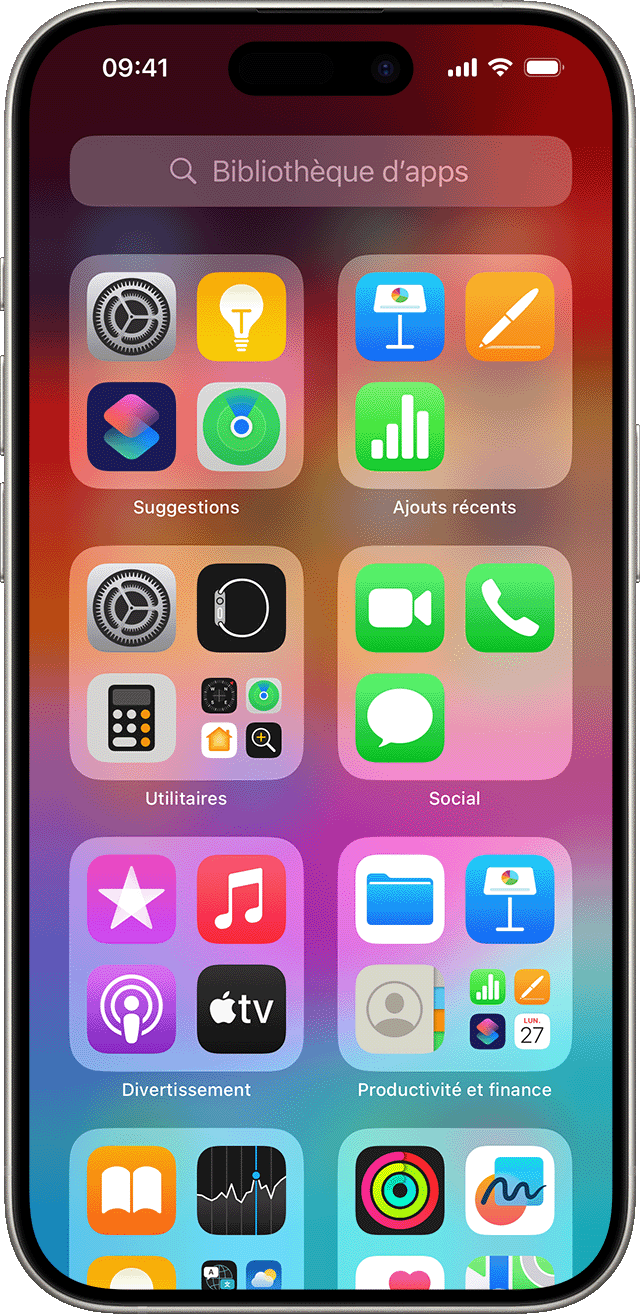
Touchez le champ de recherche, puis saisissez l’app que vous recherchez.
Touchez l’app pour l’ouvrir.
Supprimer une app de la bibliothèque d’apps
Accédez à la bibliothèque d’apps et touchez le champ de recherche pour ouvrir la liste.
Touchez l’icône de l’app de façon prolongée, puis touchez .
Touchez de nouveau Supprimer pour confirmer.
Si vous ne parvenez pas à supprimer une app qui n’est pas conçue par Apple, désactivez le contrôle parental, puis réessayez de supprimer l’app.
Déplacer des apps vers la bibliothèque d’apps
Sur votre écran d’accueil, maintenez votre doigt sur l’app.
Touchez Supprimer l’app.
Touchez Supprimer à partir de l’écran d’accueil.
Rechercher, masquer et supprimer des pages de votre écran d’accueil
Avec iOS 14 et versions ultérieures, vous pouvez facilement masquer des pages pour simplifier l’apparence de votre écran d’accueil et les réafficher quand vous le souhaitez. Voici comment masquer une page :
Touchez une zone vide de votre écran d’accueil de manière prolongée.
Touchez les points en bas de votre écran.
Touchez le cercle sous la page que vous souhaitez masquer.
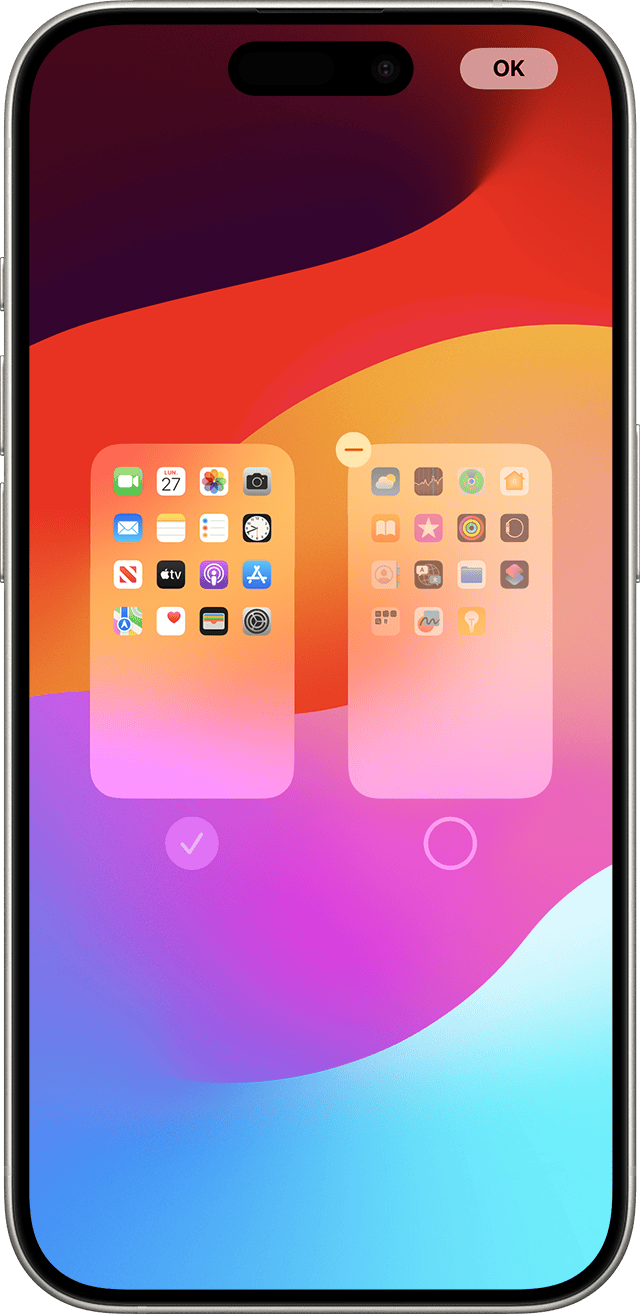
Touchez OK.
Pour afficher une page, répétez les étapes ci-dessus. Utilisez ensuite la bibliothèque d’apps pour trouver rapidement des apps masquées sur différentes pages.
Pour supprimer des pages de l’écran d’accueil :
Touchez une zone vide de votre écran d’accueil de manière prolongée.
Touchez les points en bas de votre écran.
Touchez le cercle sous la page que vous souhaitez supprimer.
Touchez le , puis touchez Supprimer.
Lorsque vous supprimez une page de votre écran d’accueil, les apps s’afficheront quand même dans la bibliothèque d’apps.
Réorganiser les pages de l’écran d’accueil
Avec iOS 15, iPadOS 15 et versions ultérieures, vous pouvez déplacer les pages de votre écran d’accueil. Voici comment procéder :
Touchez une zone vide de votre écran d’accueil de manière prolongée.
Touchez les points en bas de votre écran.
Touchez une page de façon prolongée pour la déplacer.
Touchez OK.
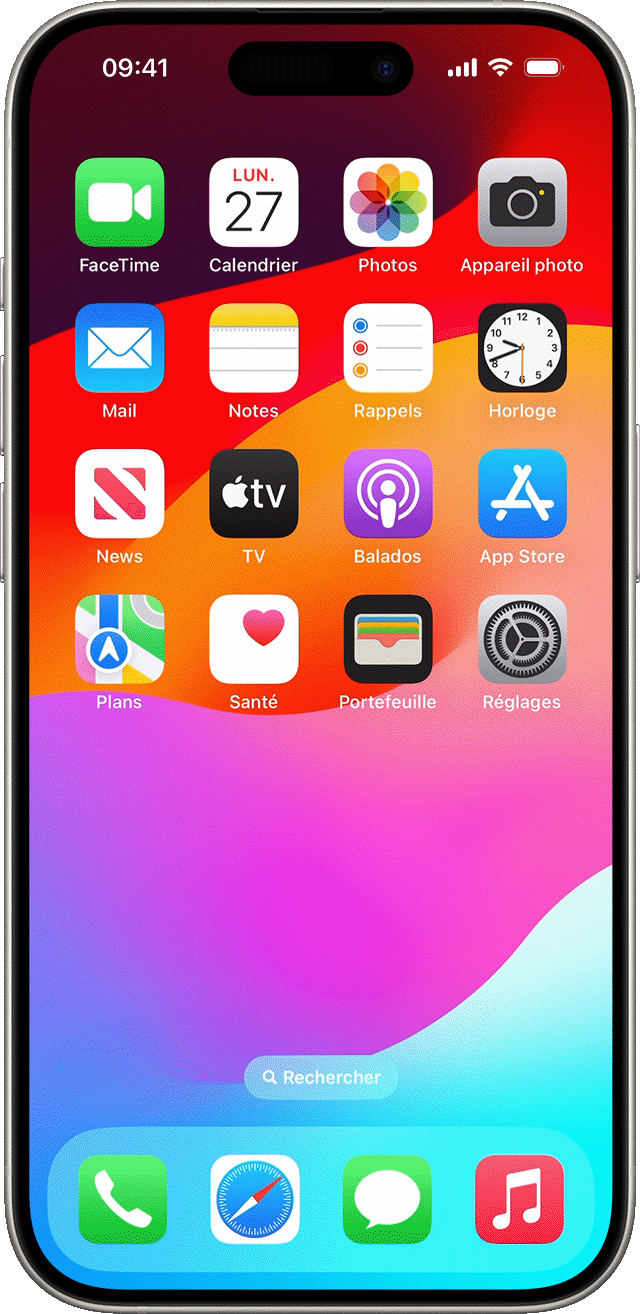
Modifier l’emplacement de téléchargement des nouvelles apps
Pour modifier l’emplacement de téléchargement des nouvelles apps sur votre iPhone, ou pour afficher ou masquer les notifications affichées dans la bibliothèque d’apps :
Accédez à Réglages > Écran d’accueil et bibliothèque d’apps.
Sélectionnez une option telle qu’Ajouter sur l’écran d’accueil ou Bibliothèque d’apps uniquement.
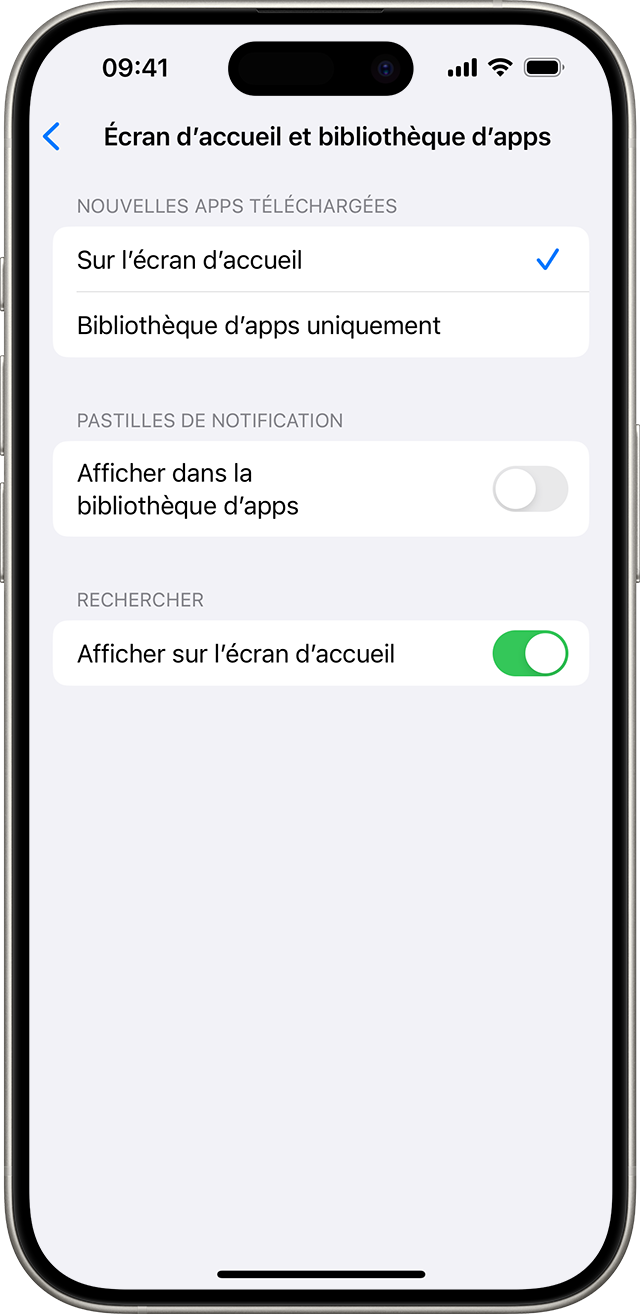
En savoir plus
Personnalisez les widgets de votre écran d’accueil pour garder l’information à portée de main.
Verrouillez ou masquez une app sur votre iPhone
Apprenez quoi faire si vous ne trouvez pas une app sur votre écran d’accueil